
时间:2020-11-14 18:06:39 来源:www.win10xitong.com 作者:win10
一些网友反应说他在使用win10系统的时候出现了win10怎么删除Windows.old系统备份文件的情况,对于一些平时动手能力比较强的用户可能都不能很好的解决win10怎么删除Windows.old系统备份文件的问题,如果你也被win10怎么删除Windows.old系统备份文件的问题所困扰,我们其实只需要这样操作:1、打开我的电脑,右键C盘,选择属性,在“常规”选项卡中点击“磁盘清理”;2、如果没有“磁盘清理”,那么在小娜搜索框搜索“磁盘清理”,点击打开,清理对象选择C盘就轻而易举的处理好了。要是大伙儿还是很懵,那我们再来看看win10怎么删除Windows.old系统备份文件的解决法子。
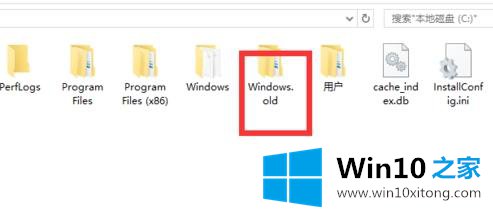
Win10删除旧备份文件如下:
(注意:win10还原win7/win8.1时,需要保留Windows.old文件夹,请谨慎删除)
1.打开“我的电脑”,右键单击c盘,选择“属性”,然后在“常规”选项卡中单击“磁盘清洗”;
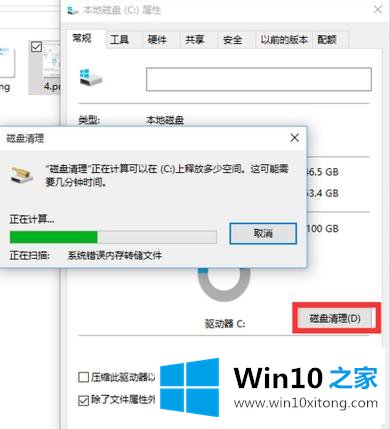
2.如果没有“磁盘清理”,则在小娜搜索框中搜索“磁盘清理”,单击“打开”,并选择用于清理对象的c盘;
3.计算扫描完成后,在弹出窗口中单击“清除系统文件”。
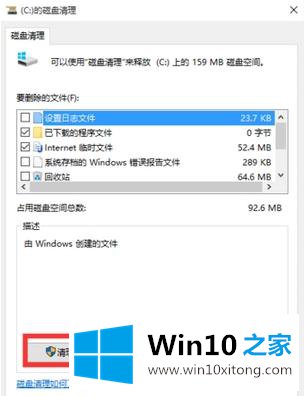
4.进入清理窗口,勾选“要删除的文件”下的“以前的Windows安装”,点击确定;
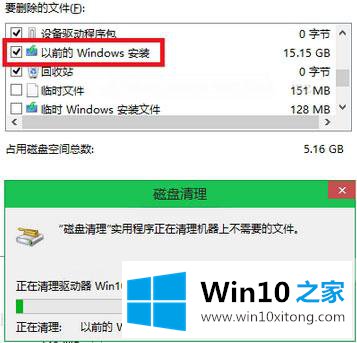
5.弹出对话框,等待清理完成。
Windows.old是旧系统的备份文件,win10系统支持降级还原到原系统。如果不需要,可以按照以上步骤清理。更多教程,请继续关注win10 Home的下载站www.xitongcity.com!
相关教程:
win10一个月后如何恢复win7/win8.1
有关于win10怎么删除Windows.old系统备份文件的解决法子到这里就给大家说完了,朋友们都学会如何操作了吗?我们非常感谢大家对我们网站的支持,谢谢。